Spotify Web Player 2025の設定に移動するには?
Spotify は、よく知られた音楽とポッドキャストのオンライン ストリーミング サービスです。 このサービスは、そのシンプルさ、そして使用しているシステムに関係なく、PC とモバイル デバイスの両方で利用できるという事実が人々に好評です。 追加のソフトウェアをダウンロードしなくても、Spotify のオンライン プレーヤーを使用して、Web ブラウザ上で音楽コレクションを聴くこともできます。
このガイドでは、簡単な手順を説明します。 Spotify Webプレーヤーの設定に移動する方法、あなたの音楽体験をパーソナライズするための可能性の領域を解き放ちます。 したがって、この話題に移り、Spotify Web Player で設定メニューを見つける方法を学びましょう。そこでは、すべてのリスニングのニーズが満たされるのを待っています。
コンテンツガイド パート 1. 概要: Spotify Web プレーヤーパート 2. Spotify Web プレーヤーを使い始める方法パート 3. ブラウザで Spotify 設定にアクセスする方法?パート 4. どこにいても Spotify を聴くための最良の方法結論
パート 1. 概要: Spotify Web プレーヤー
有名な音楽ストリーミング サービス Spotify は、Spotify Web Player として知られる Web ベースのアプリケーションとして利用できるようになりました。 これにより、ユーザーは Spotify アカウントにアクセスできるようになり、実際に Web ブラウザから直接音楽を聴くことができるため、追加のソフトウェアをダウンロードしたりインストールしたりする必要がなくなります。
ユーザーは自分のアカウントにアクセスできるだけでなく、Spotify の Web サイトから直接音楽を聴くこともできます。 オンライン プレーヤーを使用すると、曲、プレイリスト、アルバム、ポッドキャストの幅広いカタログにアクセスできます。オンライン プレーヤーは、デスクトップだけでなくモバイル アプリケーションにも匹敵するユーザー インターフェイスと機能を提供します。
ユーザーは新しい音楽を発見したり、実際にプレイリストを作成および更新したり、特定の曲を検索したり、実際にカスタマイズされた提案を受け取ることができます。 Spotify Web Player と呼ばれるツールのおかげで、仕事中またはコンピューターを使用しながら音楽を聴くことができるようになりました。これにより、複数のデバイス間で転送する必要がなくなります。
Spotify Web プレーヤーの設定に移動する方法を学ぶ必要があるのはなぜですか? Spotify Web Player の設定にアクセスすることの重要性は、次のように要約できます。
- パーソナライゼーション: 再生品質、オーディオ設定、クロスフェードなどの多くの機能を変更することで、リスニング体験をカスタマイズできます。 これにより、音楽を自分の好みに合わせて調整できるようになり、音楽の楽しみがさらに高まります。
- アカウント管理: 個人情報やパスワード、セキュリティ設定など、設定を通じてアカウントの詳細を変更できます。 プロフィールを変更したり、パスワードを変更したり、Spotify アカウントの安全性を強化したりすることができます。
- プライバシーと共有: 設定によりプライバシーの選択を制御し、他の人と共有する情報を選択できるようになります。 アラートや電子メール設定を調整したり、Spotify アカウントを他のソーシャル ネットワーキング ネットワークにリンクするかどうかを選択したりすることができます。
- 再生設定: オーディオ品質、正規化、自動再生などの再生パラメータを調整できます。 これにより、音楽がユーザーの好みに合わせて再生されるようになるため、リスニング体験全体が向上します。
- 通知とアラート: 設定で通知を調整できるため、新しいリリース、おすすめのプレイリスト、Spotify からのその他の重要な変更を常に最新の状態に保つことができます。 通知には、電子メール アラートとプッシュ通知が含まれます。
パート 2. Spotify Web プレーヤーを使い始める方法
Spotify Web プレーヤーはデスクトップ アプリとほぼ同じです。 その結果、デスクトップ アプリに慣れている人なら誰でも、Web プレーヤーを使いこなすことができるでしょう。 Spotify Web プレーヤーは次の目的で利用できます。 Chrome、Firefox、Safari、IE。 また、Spotify を無料で使用するかプレミアムで使用するかにかかわらず、あらゆる種類のアカウントで使用できます。 Spotify Web プレーヤーの設定に移動する方法を共有する前に、Spotify Web プレーヤーの使用を開始する方法を説明しましょう。
- 使用しているブラウザに移動し、Spotify オンライン プレーヤーを起動します。
- 右上隅にある「サインイン」ボタンをクリックします。 (Spotify を初めて使用する場合は、代わりに [サインアップ] をクリックすると、Facebook アカウントまたは電子メールを使用して新しいアカウントを作成できます)

- メール アドレス、Facebook、Apple、Google など、Spotify アカウントのオプションのいずれかを使用してサインインします。
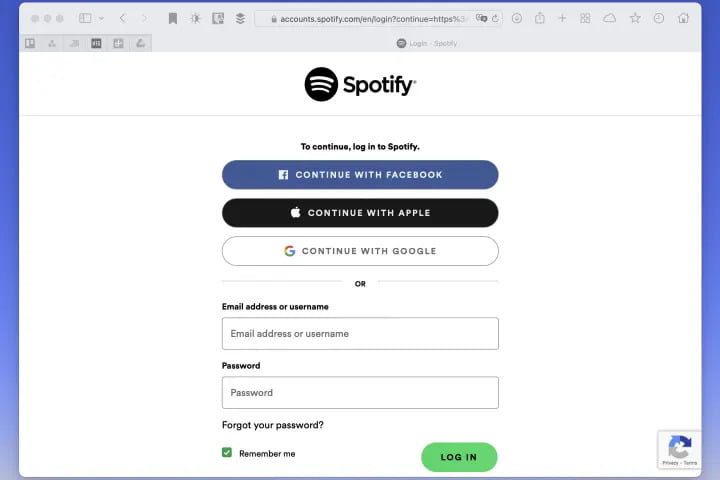
- ログインすると、Spotify を聴いたり、プラットフォームのすべての基本機能にアクセスしたりできるようになります。
パート 3. ブラウザで Spotify 設定にアクセスする方法?
Spotify オンライン プレーヤー全体を初めて使用する場合のために、重要なポイントを説明します。 このパートでは、Spotify Web プレーヤーの設定に移動し、好みに合わせて Spotify エクスペリエンスを調整する方法の手順を説明します。
Spotify Web Player の設定メニューはどこにありますか? 自分の名前 (ユーザー インターフェイスの右上隅) をタップすると、Spotify の設定に移動できます。
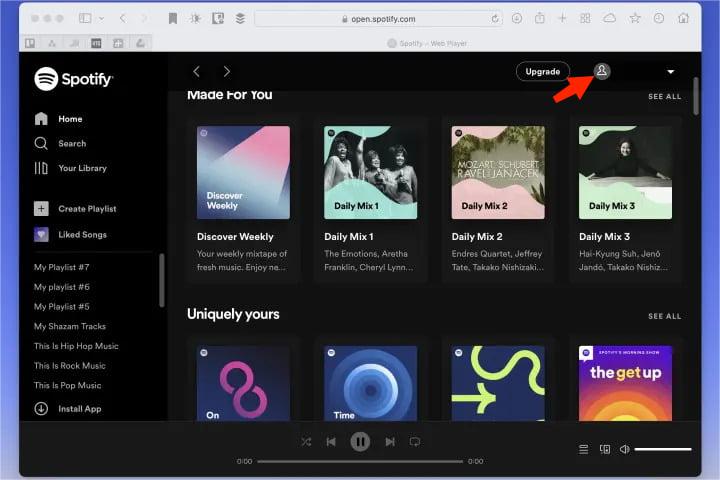
Spotify Web Player のカスタマイズの世界をさらに深く掘り下げると、リスニング体験をより好みに合わせて変更できるさまざまなオプションが見つかります。 それでは、Spotify Web Player の設定を使用する方法を見てみましょう。
口座[アカウント]状況
「アカウント概要」はメニューの最初のパネルで、プロフィールの詳細や Spotify Web Player プランなど、アカウントに関連する情報の概要が表示されます。 そこから、あなたは自分の名前、プロフィール写真、自分の略歴などの個人データを最新の状態に保ち、自分の管理下に置く責任があります。 アカウントの安全性を高めたい場合は、パスワードを変更し、それにリンクされているデバイスを監視することを検討してください。
会員管理
左側のサイドバーから「利用可能なプラン」をクリックすると、現在のメンバーシップと利用可能な他のプランに関する情報がボックスに表示されます。 ここで、プレミアム プランをキャンセルまたは変更できます。 を購入した場合は、 Spotifyファミリープレミアム プランを選択すると、[利用可能なプラン] の下に [プレミアム ファミリー] タブが表示されます。 ファミリー プランにペアレント コントロールを追加したり、メンバーを追加したりできます。
プロファイルの編集
Spotify のアルゴリズムはあなたの国や地域を自動的に検出しますが、正しく認識されない可能性がわずかにあります。 このボックスを選択し、その場合は選択できる他のオプションがあるかどうかを確認してください。 それ以外の情報は、メールアドレス、性別、ユーザー名、生年月日など、すべて登録画面からコピー&ペーストする必要があります。 変更を加えた後、「キャンセル」をタップして変更を元に戻すか、「プロフィールを保存」をクリックしてSpotify Web Playerアカウントを更新できます。
通知設定
Spotify Web Player の通知は、新しい音楽やポッドキャストの最新リリースを常に最新の状態に保つように設計されています。 新しいリリース、プレイリスト、カスタマイズされた提案など、受信する数種類の電子メール アラートを管理できます。 通知設定にアクセスするには、Spotify Web Player のメイン ページから Spotify アカウントをタップします。 通知は「パスワード変更」のすぐ下にあるので、それをクリックすると、有効または無効にできるボックスの大きなリストが表示されます。
プライバシー設定
Spotify は、ユーザーの情報をどのように扱うかについて非常に透明性を持っています。 既存の Facebook または Google アカウントを使用して Spotify Web Player にログインすると、Facebook または Google データが収集されます。 「Facebook データ」ボックスのチェックを外すと、Spotify Web Player は、Spotify Web Player へのサインインに必要なデータのみの使用に制限されます。
自分の電子メールのみを使用して新しい Web プレーヤー アカウントを作成した場合でも、Spotify Web プレーヤーは、表示される広告がユーザーの興味に合わせたものになるように個人データを収集することができます。 「カスタマイズされた広告」オプションはデフォルトで有効になっているため、ボタンをタップしてチェックを外すことができます。 無効にすると灰色になります。
これは、Spotify Web Player に広告が表示されなくなるという意味ではないことに注意してください。 これは、ブラウジングや入力の設定に関連する広告ではなく、一般的なタイプの広告が表示されることを意味するだけです。 Spotify Web Player で広告を削除する唯一の方法は、 プレミアム Spotify プランにアップグレードする.
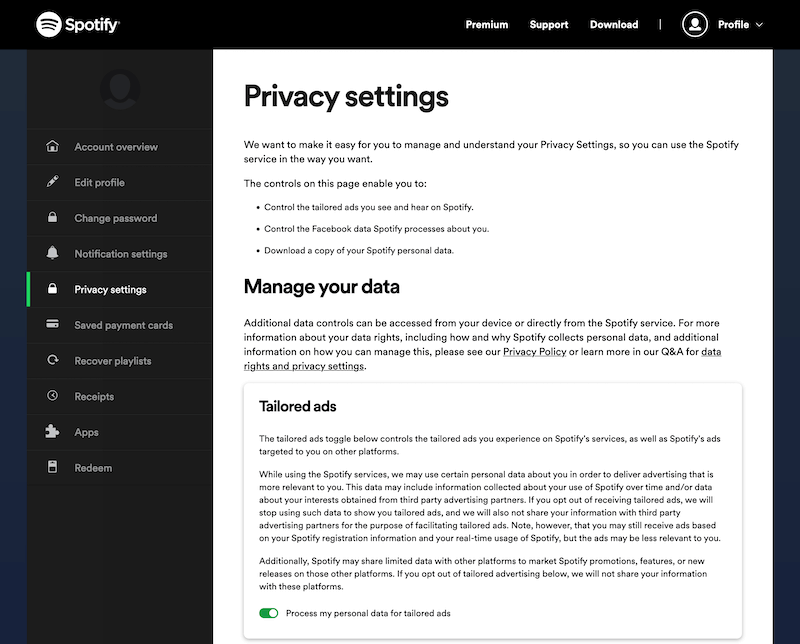
Spotify Web Player でこれらの設定を確認することで、アカウントをカスタマイズしたり、再生エクスペリエンスを微調整したり、通知で最新情報を入手したり、共有の音楽体験を通じて友人とつながったりすることができます。
パート 4. どこにいても Spotify を聴くための最良の方法
これで、Spotify Web プレーヤーの設定に移動する方法がわかりました。 Web サイトにアクセスしてサインインするだけで、アプリをインストールせずに Spotify のすべてのサービスを楽しむことができます。ブラウザで Spotify Web Player を使用するために必要なのは、Spotify アカウントと安定したインターネット接続だけです。 方法 Spotifyをオフラインで聴く?
AMusicSoft Spotify 音楽コンバーター Spotify アプリやウェブ プレーヤーを使わずに Spotify の音楽をオフラインで楽しみたい方にとって、AMusicSoft は最適なソリューションです。AMusicSoft は、Spotify から曲やプレイリストをダウンロードし、さまざまなオーディオ形式に変換する機能をユーザーに提供します。MP3、WAV、FLAC、AC3、M4A、AAC をサポートしています。制約や DRM 制限に縛られることなく、お気に入りの Spotify の曲を聴きたいユーザーは、このプログラムを利用することができます。このプログラムは、まさに彼らのために開発されたものです。
変換の段階で、プログラムは曲が最初に録音されたときの高品質のオーディオを維持することができます。これにより、顧客は音質の劣化を感じることなく音楽を聴くことができます。AMusicSoftを使用するもう1つの利点は、 Spotify Music Converter それは直感的なユーザーインターフェイスを備えていることです。このプログラムではバッチ変換も可能で、多数の曲やプレイリストを一度に変換できるため、プロセスの時間と労力を節約できます。
以下でこのプロ仕様のコンバーターの使用手順を説明します。
- AMusicSoftを公式に入手 Spotify Music Converter AMusicSoft の Web サイトから申請してください。
- インストールが完了したら、AMusicSoftを起動する必要があります。 Spotify Music Converter コンピュータ上にあるプログラム。リンクをコピーして貼り付けるか、ドラッグ アンド ドロップ方法を実行して、変換する曲を追加します。

- 次に、使用する出力形式を選択します。 MP3、FLAC、WAV、AAC、AC3、M4A から選択できます。 出力フォルダーも選択して、変換されたファイルを保存します。

- 「変換」ボタンをクリックして、音楽の変換プロセスを開始します。 変換プロセスが完了すると、変換された Spotify の音楽ファイルがコンピュータに保存されます。

- 変換されたファイルを見つけるには、コンバーターの設定または環境設定によって定義された出力フォルダーに移動するだけです。
- 変換されたオーディオ ファイルを選択したデバイスまたはメディア プレーヤーに転送すると、WIFI 接続がない場合でも継続的に音楽を楽しむことができます。
結論
Spotify Web Player の設定に移動する方法を知ると、音楽ストリーミング体験をカスタマイズできる簡単なプロセスになります。 前に概説した手順に従うことで、設定ページに簡単に移動し、アカウント、再生設定、通知、ソーシャル共有設定をカスタマイズするためのさまざまな調整を行うことができます。
Spotify Web Player の設定を調べることに加えて、次のようなツールの使用にも興味があるかもしれません。 AMusicSoft Spotify 音楽コンバーター。 このソフトウェアを使用すると、Spotify の音楽をさまざまな形式に変換し、ダウンロードしてオフラインで聴くことができます。 設定を調整する場合でも、Spotify の音楽を変換する場合でも、可能性を活用して、Spotify の旅を本当に楽しいものにしてください。 楽しんで聞いてください!
人々はまた読む
- 脱獄不要の無料 Spotify プレミアム iOS を入手する方法?
- Spotify で曲が再生されないのはなぜですか? 直し方?
- Windows 10でSpotifyが開かない問題を修正する方法?
- Steam Deck Spotify: Steam Deck で Spotify を再生する方法
- Spotify は Oculus Quest 2 にありますか? Oculus QuestでSpotifyをプレイしよう!
- Spotify でアルバムアートが表示されない理由とその修正方法
- Tumblrに音楽プレーヤーを追加する簡単な方法[2024年更新]
- ダウンロード Spotify Premium: オフライン用のトラックをダウンロード
Robert Fabry は熱心なブロガーであり、テクノロジーに強い関心を持つ人物です。彼がヒントをいくつか共有することで、皆さんを魅了してくれるかもしれません。彼は音楽にも情熱を持っており、AMusicSoft で音楽に関する記事を執筆しています。